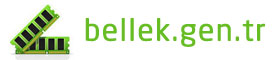1. Taktığınız belleğin sisteminiz ile tam uyumlu olup olmadığını kontrol ediniz. Birçok bellek üreticisi bellek uyumluluk kontrol araçları sunmaktadır. Ayrıca anakart ya da sistem kullanım kılavuzu ya da üretici web sitesinde detaylı bilgi bulunabilir.
2. Belleklerin sistem kullanıcı kılavuzunda belirtildiği şekilde takıldığından emin olunuz.
3. Eğer birden fazla bellek takılı ise hatadan önce son takılan bellek ya da bellekler çıkarılıp hata kontrolü yapılmalıdır.
4. Hatalı olduğu düşünülen bellek ya da bellekler başka sistemlerde de denenerek arızalı olup olmadığından emin olunmalıdır.
Eğer yukarıdaki işlemler sonucunda bellek ya da belleklerin arıza olduğuna karar verilirse ilgili teknik servise gönderilmesi önerilir.
DDR3 bellek yuvaları sadece DDR3 DIMM bellekleri destekler. DDR2 bellek yuvaları sadece DDR2 DIMM bellekleri destekler. DDR3 ve DDR2 DIMM bellekler 240-pin temas noktasına sahiptirler ancak çentik konumları farklıdır. Bu nedenle DDR1 bellek yuvalarında kullanılamazlar. Ayrıca DDR1 DIMM bellekler 2.5V güç gerektirirken, DDR2 DIMM bellekler 1.8V, DDR3 DIMM bellekler ise 1.5V güç gerektirmektedir.
Eğer ECC bellekler, ECC desteği olmayan sistemlere takılırsa, sistem tarafından ECC işlevi devredışı bırakılır ve Non-ECC bellek olarak çalışırlar. Ayrıca nadir de olsa bazı sistemlerde kararsızlık sorunları yaratabileceğinden ECC belleklerin, desteklemeyen sistemlerde kullanılması önerilmemektedir.
- Sisteminize taktığınız belleğin sisteminiz ile uyumlu olduğundan emin olunuz.
- BIOS ayarlarını kontrol ediniz.
- Aşağıdaki bağlantı aracılığı ile Memtest Bellek Test Programını indirip belleklerinizi test ediniz.
– http://memtest.org
Memtest kullanımı kılavuzu : http://www.memtest86.com/tech.html
DDR veri aktarım hızları:
DDR 266:2.1 GB/s
DDR 333:2.6 GB/s
DDR 400:3.2 GB/s
DDR2 veri aktarım hızları:
DDR2 533:4.2 GB/s
DDR2 667:5.3 GB/s
DDR2 800:6.4 GB/s
DDR3 veri aktarım hızları:
DDR3 1066:8.5 GB/s
DDR3 1333:10.6 GB/s
DDR3 1600:12.8 G MB/s
DDR3 1866:14.9 G MB/s
DDR4 veri aktarım hızları:
DDR4 2133:17 GB/s
DDR4 2400:19.2 GB/s
DDR4 2666:21.3 GB/s
DDR4 3200:25.6 GB/s
DDR2 ve DDR3 bellekler 240 pin temas noktası yapısındadırlar. Ancak elektriksel tasarımları, çalışma gerilimleri, çentik yapıları ve bellek yuvaları birbirinden farklıdır. Bu nedenle aynı anakart üzerinde DDR2 ve DDR3 bellekler bir arada kullanılamazlar.
Üç kanal bellek kiti aynı hız, kapasite, gecikme süresi ve voltaj değerlerine sahip 3 adet bellek modülünden oluşur. Intel LGA1366 (Intel X58+ Core i7-900 ve sonrası) sistemlerde, Intel Xeon E55xx, E56xx, X55xx, X56xx ve sonrası sistemlerde desteklenmektedir. 2 adet bellek modülünden oluşan çift kanal bellek kiti ise çift kanal desteğine sahip sistemlerde kullanılabilir.
Çift kanal bellek modülleri, birlikte paketlenmiş olan; aynı hız, kapasite, gecikme süresi ve voltaj değerlerine sahip 2 bellek modülünü ya da bellek kitini ifade eder.
Anakart ya da sistem üzerinde bulunan bellek yuvası sayısına bağlı olarak ikili kitlerden 2, 3 ya da 4 adet kullanılarak çift kanal bellek işlevinden en yüksek oranda yararlanılabilir.
Anakart ya da işlemci özelliklerini kontrol ederek desteklenen bellek frekans değerlerini belirleyiniz. Farklı yongasetleri farklı bellek frekansı desteğine sahiptirler.
Hızaşırtma(overclock) işlemi, anakart ve işlemcinin desteklediği sınırlar dahilinde gerçekleştirilmelidir. Detaylı bilgiler için anakart ve işlemci kılavuzları incelenmelidir. Uygun olmayan voltaj ve frekans değerlerinin kullanılması kararsız bir sistem ya da donanım arızası ile sonuçlanabilir.
Anakart eğer bellek hızlarını destekliyor ise, sistem sorunsuz çalışacaktır. Daha detaylı bilgi ve sistem kararlılığı için anakart kullanım kılavuzuna başvurulmalıdır.
Farklı CAS Gecikmesi değerine sahip belleklerin bir arada kullanılması, sistem kararsızlığına sebep olabilir. Bir diğer durumda da sistem tüm bellekleri en yavaş gecikme değerine sahip bellek hızında çalıştıracaktır. Bu nedenle kararlı ve verimli çalışan bir sistem için aynı hız ve CAS gecikmesi değerine sahip bellekler bir arada kullanılmalıdır.
Özel bir durum olmadığı sürece birçok anakart daha yüksek hızdaki bellekleri sorunsuz çalıştırır. DDR400/PC3200 bellekler DDR333/PC2700 anakarta takıldığında çalışacaktır. Ancak anakartın desteği sadece DDR333 ise ya da DDR333 ve DDR400 bellekler bir arada kullanılıyor ise DDR400 bellekler DDR333/PC2700 hızında çalışacaktır.
Hayır. Ancak günümüz sistemleri çift kanal, üç kanal ya da dört kanal gibi desteklere sahiptirler. Bu yapılandırmaların sunduğu performanstan yararlanabilmek için özdeş modüller bir arada kullanılmalıdır. Hız ya da kapasitesi farklı olan modüller kullanıldığında da sistem çalışmaya devam edecektir.
Eğer yuvalar numaralandırılmış ise en küçük numaralı (0 ya da 1 gibi) yuvadan başlanarak bellek takma işlemi gerçekleştirilmelidir. Numaralandırma yok ise işlemciye en yakın yuvadan başlanarak takılmalıdır. Eğer mevcut takılı bellek var ise yanındaki yuvadan başlanarak bellek takma işlemi gerçekleştirilmelidir.
İki, üç, dört ya da katları sayıda bellek bir arada kullanılacak ise en yüksek verimlilik ve performans için aynı marka, hız ve kapasite değerine sahip bellek kitlerinin tercih edilmesi önerilir. Farklı marka ya da kapasite değerlerine sahip bellekler sorunsuz biçimde birlikte kullanılabilir.
Sisteminizin bellek kapasitesi sınırlaması iki farklı sebepten kaynaklanmaktadır. Birincisi, anakartınızın destekleyebildiği bellek kapasitesi ve ikincisi işletim sisteminizin destekleyebildiği bellek kapasitesi sınırı.
Örneğin 32-bit Windows işletim sistemi (64-bit şeklinde özellikle belirtilmediği sürece son kullanıcıya yönelik tüm Windows işletim sistemleri 32-bit dir), üzerinde anakartınızın desteklediği 4GB kapasitede bellek taktığınızda işletim sisteminiz 3 – 3,25 ya da 3,5GB bellek kapasitesi görecek ve kullanacaktır. Bunun bellek modülünden kaynaklanan bir hata olduğunu düşünebilirsiniz.
Ancak bu bir bellek modülü hatası değildir. Windows 4GB bellek adreslemesi yapabilir ancak bu 4GB fiziksel bellek kapasitesi anlamına gelmemektedir.
Peki adreslenen belleğin neden sadece belli bir kısmı görülmektedir? Belleğin bir kısmı dosyalar için kullanılıyor yada ekran kartı, PCI kart, ethernet kartı gibi bileşenler tarafından kullanılıyor olabilir.
Sistemde bulunan cihazlar tarafından kullanılacak bellek miktarı, sistem açılırken hesaplanmaktadır. Eğer sistem belleğiniz en yüksek kapasitede değil ise işletim sisteminiz bu değeri kullanıcıya bildirmez ve tüm fiziksel belleğin (takılı olan tüm modül kapasitesinin) kullanılabilir olduğunu gösterir. Ancak sistem belleğinizi en yüksek kapasiteye çıkardığınızda, işletim sisteminiz bileşenler tarafından kullanılan bellek miktarı değerini, sistem belleğinden düşerek kullanıcıya gösterir. Bu nedenle kullanıcı sistem belleğinin tamamını kullanamamakta ve anakartı üzerinde toplam 4GB kapasiteli bellek olmasına rağmen kullanılabileceği bellek tutarı3 yada 3,5GB olmaktadır.
Desteklenen yüksek bellek miktarları işletim sistemlerine göre farklılık göstermektedir. Örneğin 64-bit Windows işletim sistemlerinde 4GB sınırı bulunmamaktadır.
İşletim sistemlerinin desteklediği en yüksek bellek kapasiteleri;
Microsoft Windows işletim sistemleri:
· Windows 95: 1GB
· Windows 98: 1GB
· Windows 98SE: 1GB
· Windows ME: 1.5GB
· Windows NT®: 4GB
· Windows 2000 Professional: 4GB
· Windows 2000 Server®: 4GB
· Windows 2000 Advanced Server: 8GB with PAE enabled
· Windows 2000 Datacenter Server: 32GB with PAE enabled
· Windows XP Home: 4GB
· Windows XP Professional: 4GB
· Windows XP 32-bit: 4GB
· Windows XP 64-bit: 128GB
· Windows Vista™ Home Basic: 4GB
· Windows Vista Home Basic 64-bit: 8GB
· Windows Vista Home Premium: 4GB
· Windows Vista Home Premium 64-bit: 16GB
· Windows Vista Ultimate: 4GB
· Windows Vista Ultimate 64-bit: 128GB+
· Windows Vista 32-bit: 4GB
· Windows Vista 64-bit: 128GB+
· Windows Vista Business: 4GB
· Windows Vista Business 64-bit: 128GB+
· Windows Vista Enterprise: 4GB
· Windows Vista Enterprise 64-bit: 128GB+
· Windows Server 2003: 4GB
· Windows Server 2003 Enterprise Edition SP2: 64GB
· Windows Server 2003 Datacenter Edition SP2: 128GB
· Windows Server 2003 64-bit: 4GB
· Windows Server 2003 Enterprise Edition SP2 64-bit: 2TB
· Windows Server 2003 Datacenter Edition SP2 64-bit: 2TB
· Windows Server 2008: 4GB
· Windows Server 2008 Enterprise Edition: 32GB
· Windows Server 2008 Datacenter Edition: 64GB
· Windows Server 2008 64-bit: 32GB
· Windows Server 2008 Enterprise Edition 64-bit: 2TB
· Windows Server 2008 Datacenter Edition 64-bit: 2TB
Linux ve Mac® OS işletim sistemleri;
· Mac® OS X Panther™, Tiger™ ve Leopard™: Her üç Apple işletim sisteminin de 4GB işletim sistemi bellek kapasitesi sınırı bulunmamaktadır. Aslında her üç sistemde 64-bit olduğu için bellek kapasitesi sınırı değerleri son kullanıcıya yönelik olmayan 2TB yada 4TB gibi değerlerdir. Ayrıca Mac sistemlerde bellek sınırı işletim sisteminden değil daha çok anakarttan kaynaklanmaktadır.
· Mac OS 9.x: 1.5GB (Bir uygulamaya ayrılabilecek en yüksek bellek miktarı 1GB’dır..)
· Red Hat Linux 2.4 kernel: 64GB
Kingston 133 MHz ValueRam modülleri mevcut bellek teknoloji standartlarına göre üretilmektedir. Ancak her sistem bu teknolojileri desteklemeyebilir. 133MHz ValueRam modülleri her biri 256 megabit kapasiteli chipleri kulanır. Daha eski bilgisayar sistemleri chiplerdeki 128 megabit veriyi okuyabilmek üzere tasarlanmıştır. Bu nedenle bu sistemler mevcut bellek kapasitenizin sadece yarısını görmektedir. Eğer anakartınız BX, ZX, ve 810 chipset kullanıyorsa; 128 megabit yoğunlukta chipleri olan bellek modülü kullanmalısınız.
RAM ve sanal bellek farklı şeylerdir. Sanal bellek sabit diskinizin bir bölümünü RAM gibi kullanmanızı sağlar. Ancak sabit diskinizin hızı RAM hızından 100 kat yavaştır, bu yüzden sanal bellek RAM’den çok daha yavaştır. Bellek kapasitenizi arttırdığınızda sanal bellek kullanımını ortadan kaldırmış olursunuz. Bellek artırımı sanal bellek tarafından yapılan işlerin bellek tarafından yapılmasını sağlar.
Internet tarama hızı; modem bağlantı hızınız, ziyaret ettiğiniz sitedeki yoğunluk ve sistem bileşenleriniz gibi çeşitli faktörlere bağlıdır. Eklediğiniz RAM’in en belirgin katkısını fotoğraf, dijital ses ve görüntülerin bulunduğu sayfaları ziyaret ederken görebilirsiniz, bu tür sayfalar daha hızlı ve kolay açılacaktır.
ESD (Elektrostatik Deşarj) bir statik elektrik durumudur. Bu enerji çevremizdeki havada bulunur ve sabit disk sürücüsü, floppy disk sürücüsü, anakart, işlemci, bellek modülleri vs, gibi bilgisayar parçalarına zarar verebilir. ESD, biz iletken cihazlara dokunduğumuzda ortaya çıkar. Bu nedenle cihazlarını kullanana kadar Anti Statik ambalajlarda saklamalısınız.
Bilgisayarınıza eklediğiniz bellek işlemcinizin -CPU- hızını arttırmaz, ancak işlemcinin sabit diskten bilgi almak için harcadığı zamanı azaltır. RAM işlemciye sabit diskten daha hızlı veri gelmesini sağlar bu da programların ya da uygulamaların daha hızlı çalışması demektir.
Windows kullanıcıları – “Bilgisayarım/My Computer” ikonuna sağ tıklayın ve “özellikler/Properties.”‘i seçin Sistem özellikleri penceresinin “Genel/General” sekmesinde sisteminize takılı bulunan toplam bellek kapasitesini görebilirsiniz.
Mac kullanıcıları-Ekranın sol üst köşesindeki “Bu Mac Hakkında/About This Mac” ya da “Bu Bilgisayar Hakkında/About This Computer” menüsünü açın. Burada Mac’inize takılı bulunan toplam bellek kapasitesini görebilirsiniz (bu değere makinenin üzerindeki sabit bellek ve takılmış olan diğer DIMM veya SIMMler’de dahildir.)
Device chip anlamında kullanılmaktadır. 8 Device Rambus’ta 8 chip ve 4 Device Rambus 4 chip bulunur.
Rambus kullanan pekçok makine, belleklerin çiftler** halinde takılmasını gerektirir. Bu modül çiftinin aynı özelliklere sahip olması gerekmektedir. Bellek yuvalarının yerleri anakartınıza bağlıdır. Detaylı bilgi için anakart kullanım kılvuzununa bakınız. (Yuvalar genellikle Bank0 = RIMM1 RIMM2, ve Bank1 = RIMM3, RIMM4 biçiminde belirlenmiştir, ilk bellek çiftinizi Bank0’a takmalısınız. Detaylı bilgi için sistem yada anakart kılavuzunuza başvurunuz. Ayrıca boş yuvalara da C-RIMM’ler (Continuity RIMM) takılmalıdır.
(**) Not: Intel 820 chipset (2 yuva tasarımı olan) kullanan anakartlarda, belleklerin çiftler hakinde takılması gerekmez. 820 modeline bellekler tek tek takılabilir ancak boş yuvalara da C-RIMM’ler (Continuity RIMM) takılmalıdır.
Bazı SDRAM bellek kontrolörleri; kendi bellek kontrol sinyallerini oluşturacak ve eşzamanlı olarak çalıştıracak şekilde tasarlanırlar. Eğer bu işlemleri yapan chip; bellek üzerine yerleştirilmiş ise, bu Registered bir bellek modülüdür.
CL; CAS (Column Access Strobe) Latency kelimelerinin baş harfleridir, bu durum modülün veriye ulaşmasında geçen zamanı belirtmektedir. CL2 ve CL3, verinin gönderilmesinden önce geçen saat devirlerini /clock cycle esas alırlar. CL2 modüller veri gönderilmeden önce iki saat devri beklerler. CL3 modüller veri gönderilmeden önce üç saat devri beklerler. CL2 modüller, sadece iki saat devri bekledikleri için daha hızlıdırlar, bu yüzden daha pahalıdırlar. Bazı sistemler CL2 ve CL3’den yalnızca birini kullanabilmektedir.
PC100 ve PC133 bellekler genellikle aynı makinede kullanılabilirler, ancak tüm bellekler en düşük hızdaki bellek modülü hızında çalışacaktır. Ayrıca her sistemde farklı hızları desteklemeyebilir. Sisteminizin BIOS’unu güncellemeniz sorunu çözebilir. Eğer sorun devam ediyorsa anakart üreticinizin belirttiği hızda bellek kullanınız.
(Not: 865PE versiyonu olan Intel 865P yongaseti, DDR400 desteğine sahip değildir. Bu nedenle Intel 865P yongasetli anakartlarda DDR333 modüller kullanılmalıdır.)
HyperX KHX3200/xxx ve KHX3200UL/xxx modüllerinin varsayılan SPD zamanlama değerleri anakart için uygun gelmemmiş olabilir. Bunu iki şekilde çözebilirsiniz:
Tecrübeli Kullanıcılar:
BIOS ayarlarına girin ve bellek zamanlarını değiştirip değiştiremeyeceğinizi kontrol edin. Eğer bellek zamanlamalarını değiştirebiliyorsanız, aşağıdaki parametreleri de değiştirmeniz gerekecektir.:
RAS-CAS ( RAS-CAS Gecikmesi de denilir yada tRCD) – 3
Eğer BIOS ayarlarınız; bellek zamanlamalarında değişiklik yapmanıza izin vermiyorsa aşağıdaki çözümü uygulayınız.
Yeni-Tecrübesiz Kullanıcılar:
Lütfen bu bellekler yerine Kingston KHX3200A/256 ve KHX3200A/512 bellek modüllerini kullanınız. Bu belleklerin zamanlarının i865 yada i875 anakartlar ile tam uyumlu olduğu Kingston mühendislerince belirtilmiştir.
Not: Tüm Kingston ürünleri üzerlerinde belirtilen özelliklerde çalışacak şekilde test edilmişlerdir. Bazı sistem ve anakart konfigürasyonları belirtilen HyperX bellek hız ve zamanlamalarında çalışmayabilirler. Kingston kullanıcılara sistemlerini belirilen hızlardan daha yüksek hızlarda çalıştırmasını tavsiye etmez. Overclocking yada sistem zamanlarında değişiklik yapmak bilgisayarınıza yada bileşenlerine zarar verebilir.
Sorunu çözmek için SYSTEM.INI dosyasını aşağıda belirtildiği biçimde değiştiriniz.
Başlat/Start ‘ı tıklayınız Run/çalıştır’ı seçiniz.Run/çalıştır kutucuğu açılacaktır.
SYSEDIT yazın ve OK’i tıklayın.
SYSTEM.INIjg başlılklı dosyayı tıklayın.
Search menüsünü açın ve Find tıklayın. VCACHE yazın ve Next’ tıklayın.
[vcache] bölümünü bulduğunuzda , MinFileCache= MaxFileCache= satırlarını aşağıda gösterildiği biçimde ekleyiniz, ([vcache] bölümü yoksa, yaratın). Bu ayarlar disk önbelleğini (cache) 5 ve 8 MB arasında sınırlandırır. Bu nerdeyse tüm sistemler için uygun – sabit disk ve RAM kapasitesine bağlı olmayan – bir değerdir.
[vcache]
MinFileCache=51200
MaxFileCache=56320
File menüsünü açın ve Save ‘i tıklayın.
Sistem Konfigürasyonu Editorü’nü kapatınız.
Bilgisayarı yeniden başlatınız.
Belleği takmadan önce notebook tamamen deşarj edilmelidir.
Güç kablosunu çıkarınız ve pili çıkarınız.
Belleği yeniden takın ve yuvasına doğru oturduğundan emin olun.
Pili takınız ve AC güç kablosunu takınız.
Pil tam dolana dek cihazınızı güç kablosu ile çalıştırınız.
Modülün chip değeri, sistem chipsetinin değerinden büyüktür. yüksek yoğunluklu bellek modülünün çipleri devre levhasının (PCB) sadece tek bir yüzünde bulunuyor olabilir. Daha ayrıntılı bilgi için teknik servisimize danışabilirsiniz…0 312 481 60 00 info@asnet.com.tr
Modülün kapasitesi düzgün olarak okunamamaktadır. BIOS ayarları modülün chip değerini doğru görmemektedir. BIOS ayarlarınızı güncellemeniz probleminizi çözecektir.
Aşağıdaki işlemleri her defasında biri olmak üzere sırayla deneyiniz…
Bilgisayarınızı kapatın ve belleği çıkarıp yeniden takın.
Bilgisayarınızı kapatın ve Kingston bellek modülünü birinci sokete takın.
Bilgisayarınızı kapatın ve Kingston belleği tek başına takınız.
Tüm genişleme kartlarının yerlerine oturduğundan emin olmak için kontrol ediniz. Genişleme kartları bellek yuvaya takılırken yuva dışına çıkmış olabilir.
Eğer herhangi bi çalışma sesi duymuyor yada bilgisayarınızın LED ışıkları yanmıyorsa, cihazınızdaki kabloları yanlış bağlamış olabilirsiniz. Gri kablo düzgün bir şekilde arkaya doğru gitmelidir. Eğer gri kablo doğru bağlanmadıysa cihazınız doğru boot etmez yada boot gerçekleşmez. Kablonun kırmızı olan(genelde kırmızı renktedir) kısmı ise pin 1’i belirtir ve soketteki pin 1 ile bağlantılı olmalıdır. Lütfen kabloları ve soketi dikkatle inceleyin pin 1’i bulunuz ya da anakart kullanım kılavuzuna bakınız.
Pentium® 4 işlemcili Intel® Desktop anakartlar için; 2×2 konnektörlü ATX12V ya da SFX12V kasa gerekmektedir. Yüksek kalitede ekran kartları, ses kartları, çevre birimleri ve Intel® Pentium® 4 işlemcinin güç tüketimi standart 5A akımlı ATX & SPX güç kaynakları için fazla olmaktadır. ATX12V ve SFX12V güç kaynağı tasarım kılavuzları (http://www.formfactors.org/) Pentium 4 işlemcili Intel® anakartı en iyi şekilde kullanmak için en az 12Voltta 8A’lık güç kaynağı kullanılmasını önermektedirler.. Standart ATX ve SFX güç kaynakları tipik olarak ortalama 5A güç üretirler, bu ise Pentium 4 işlemcili Intel® anakartı güvenilir bir şekilde çalıştırmak için yeterli bir değer değildir.
Modülün doğru takıldığından emin olun ve modülün özelliklerinin cihaz kullanım kılavuzundaki değerlere uygun olup olmadığını kontrol ediniz. Eğer modül doğru takılmışsa ve modül özellikleri kullanım kılavuzundaki değerlere uygunsa, modül arızalı olabilir. Lütfen modülü; yenisi ile değiştirilmek üzere satın aldığınızı bayiye iade ediniz.
DİKKAT! Bellek modüllerini takarken dikkatli olunuz. Yanlış montaj bellek modülüne yada anakartınıza zarar verebilir.
Tek-yüzlü/Single sided belleklerde, yongalar bellek modülünün tek bir yüzünde; çift-yüzlü/ double-sided belleklerde yongalar bellek modülünün her iki yüzünde bulunur. Anakart desteğine bağlı olarak tek yüzlü ya da çift yüzlü bellek kullanılmalıdır.
Sorun çıkması durumunda öncelikle sisteminizin BIOS sürümünü güncelleyerek en yeni bellek yapıları ile uyumlu hale getiriniz. Çünkü tek-yüzlü tüm bellekler her zaman tek yüzlü yapıda çalışmayabilirler; yongalar modülün tek bir yüzünde bulunmasına rağmen çift yüzlü bellekler gibi çalışabilirler.
Serial Presence Detect (SPD), bellek modülleri hakkında verilere PC aracılığı ile erişilmesini sağlayan bir sistem arayüzüdür. BIOS, SPD verisini okuyarak gerekli bilgileri alır ve sistemin çalışma şeklini belirler. JEDEC standartlarına uygun olarak üretilen tüm bellek modüllerinde, modül üzerinde bulunan bir EEPROM yongada 128byte SPD verisi bulunmaktadır.
SPD yongası bellek modülünün köşelerinden birinde bulunur ve çıplak gözle rahatlıkla görülebilir. Bu veriler; üretim tarihi, üretici firma, seri numarası ve modülle ilgili olarak üreticin vermek istediği benzeri gerekli bilgileri içerir. SPD doğru olarak programlanmamış ise anakart yanlış veriye göre kendini ayarlayarak işlem yapmaya çalışacaktır, bu da sistem için sorun yaratacaktır. Hatalı programlanmış SPD EEPROM’a sahip markasız/no-name/OEM bellek modülleri sistemlerde çıkan sorunların başlıca sebeplerindendir.
RAM, İngilizce Random Access Memory (Rastgele Erişimli Bellek kelimelerinin kısaltmasıdır. Her bir bellek hücresi, diğerinden bağımsız çalışarak veri iletimini sorunsuzca ve hızlı biçimde gerçekleştirmektedir. Bu yapı “matriks” yapısını andırmaktadır.
Genellikle kullanıcılar bilgisayarın en önemli parçası olarak sabit disk sürücüsünü (HDD) kabul ederler. Oysa İşlemci’den sonraki en önemli bilgisayar bileşeni, olmaması durumunda hiç bir veri aktarımının gerçekleşemeyeceği RAM’dir. RAM dışındaki bellek türleri son derece düşük hızlara sahiptirler. Bu nedenle veri işleme/aktarım işlemleri için yüksek hızlı belleklerden oluşan RAM modülleri kullanılmaktadır. Bilgisayarlar uzmanları “RAM yerine kullanılacak en iyi bellek yine RAM’dir” demektedirler.
RAM bellek modülleri, veri işleme ve saklama için belli gerilim(voltaj) değerlerinde güce gereksinim duymaktadır. Yani güç kesildiğinde bellek üzerindeki veriler silinmektedir. Bellek, işlemci ve sistem arasında iletişimi sağlayan “bellek kontrolörü” Kuzeyköprüsü (Northbridge) yongası üzerinde bulunur. İşlemci (CPU), bellek modülüne FSB (Front Side Bus) veriyolu üzerinden erişir. FSB değeri ne kadar büyük ise sistem performansı o kadar yüksek olacaktır.
Günümüzde bellek kontrolörü ve diğer önemli kontrolör yongaları işlemciye entegre etme çalışmaları yapılmaktadır. Bu sayede Aktarım esnasında devre yollarında oluşan gecikme veri kaybı gibi sorunların önüne geçilecektir. Bu uygulamanın ilk örnekleri dahili RAM kontrolörü içeren 64bit Athlon işlemcilerdir.